Mac用Logic Proユーザガイド
- ようこそ
-
- アレンジの概要
-
- リージョンの概要
- リージョンを選択する
- リージョンの一部を選択する
- リージョンをカット、コピー、およびペーストする
- リージョンを移動する
- ギャップを追加する/取り除く
- リージョンの再生をディレイする
- リージョンをループさせる
- リージョンを繰り返す
- リージョンのサイズを変更する
- リージョンをミュートする/ソロにする
- リージョンをタイムストレッチする
- オーディオリージョンを逆方向にする
- リージョンを分割する
- MIDIリージョンをデミックスする
- リージョンを結合する
- トラック領域でリージョンを作成する
- トラック領域でオーディオリージョンのゲインを変更する
- トラック領域でオーディオリージョンをノーマライズする
- MIDIリージョンのエイリアスを作成する
- 繰り返しのMIDIリージョンをループに変換する
- リージョンの色を変更する
- Mac用Logic ProでMIDIリージョンをパターンリージョンに変換する
- Mac用Logic ProでMIDIリージョンをSession Playerリージョンで置き換える
- オーディオリージョンをサンプラー音源のサンプルに変換する
- リージョン名を変更する
- リージョンを削除する
- Stem Splitterを使ってボーカルや楽器のステムを抽出する
- グルーブテンプレートを作成する
-
- Smart Controlの概要
- マスターエフェクトのSmart Controlを表示する
- Smart Controlのレイアウトを選択する
- MIDIコントローラの自動割り当て
- スクリーンコントロールを自動的にマップする
- スクリーンコントロールをマップする
- マッピングパラメータを編集する
- パラメータマッピンググラフを使用する
- スクリーンコントロールのプラグインウインドウを開く
- スクリーンコントロールの名前を変更する
- アーティキュレーションIDを使ってアーティキュレーションを変更する
- ハードウェアコントロールをスクリーンコントロールにアサインする
- Smart Controlの編集内容と保存されている設定を比較する
- アルペジエータを使う
- スクリーンコントロールの動きを自動化する
-
- 概要
- ノートを追加する
- スコアエディタでオートメーションを使う
-
- 譜表スタイルの概要
- トラックに譜表スタイルを割り当てる
- 譜表スタイルウインドウ
- 譜表スタイルを作成する/複製する
- 譜表スタイルを編集する
- 譜表と声部を編集する/パラメータを割り当てる
- Mac用Logic Proの譜表スタイルウインドウで譜表または声部を追加する/削除する
- Mac用Logic Proの譜表スタイルウインドウで譜表または声部をコピーする
- プロジェクト間で譜表スタイルをコピーする
- 譜表スタイルを削除する
- 声部と譜表に音符を割り当てる
- 多声部のパートを別々の譜表に表示する
- スコア記号の割り当てを変更する
- 譜表をまたいで音符を連桁にする
- ドラム記譜用にマッピングされた譜表スタイルを使う
- 定義済みの譜表スタイル
- スコアを共有する
-
-
- キーコマンドの概要
- キーコマンドをブラウズする/読み込む/保存する
- キーコマンドを割り当てる
- キーコマンドをコピーする/プリントする
-
- グローバルコマンド
- グローバルコントロールサーフェスコマンド
- さまざまなウインドウ
- オーディオファイルを表示しているウインドウ
- メインウインドウのトラックとさまざまなエディタ
- さまざまなエディタ
- タイムルーラのある表示
- オートメーションのある表示
- メインウインドウのトラック
- Live Loopsグリッド
- ミキサー
- MIDIエンバイロメント
- ピアノロール
- スコアエディタ
- イベントエディタ
- ステップエディタ
- ステップシーケンサー
- プロジェクトオーディオ
- オーディオファイルエディタ
- スマートテンポエディタ
- ライブラリ
- Sampler
- Drum Machine Designer
- ステップインプットキーボード
- Smart Control
- ツールメニュー
- コントロールサーフェスのインストールウインドウ
- Touch Barのショートカット
-
-
- Studio Piano
- 用語集
- 著作権

Mac用Logic ProのClip Distortion
Clip Distortionは、予想もつかないような倍音スペクトルを発生する、ノンリニアのディストーションエフェクトです。過剰に負荷がかかった真空管によって発生する温かみのあるサウンドをシミュレートできるだけでなく、ヘビーなディストーションを作り出すこともできます。
Clip Distortionは、フィルタを直列に接続した独特の構造をしています。入力信号は「Drive」の値で増幅されたあと、ハイパスフィルタを通過し、続いてノンリニアディストーションがかけられます。ディストーション処理のあと、信号はローパスフィルタを通過します。エフェクトのかかった信号は元の信号と再び組み合わさり、そのミックス信号が別のローパスフィルタを通過します。3つのフィルタのスロープは、いずれも6 db/Octです。
この独特な組み合わせのフィルタによって、周波数スペクトルにギャップが生じ、この種のノンリニアディストーションで優れたサウンドを得ることができるのです。
プロジェクトにClip Distortionを追加するには、チャンネルストリップのオーディオエフェクトプラグインメニューで「Distortion」>「Clip Distortion」と選択します。Mac用Logic Proでプラグインを追加する/削除する/移動する/コピーするを参照してください。
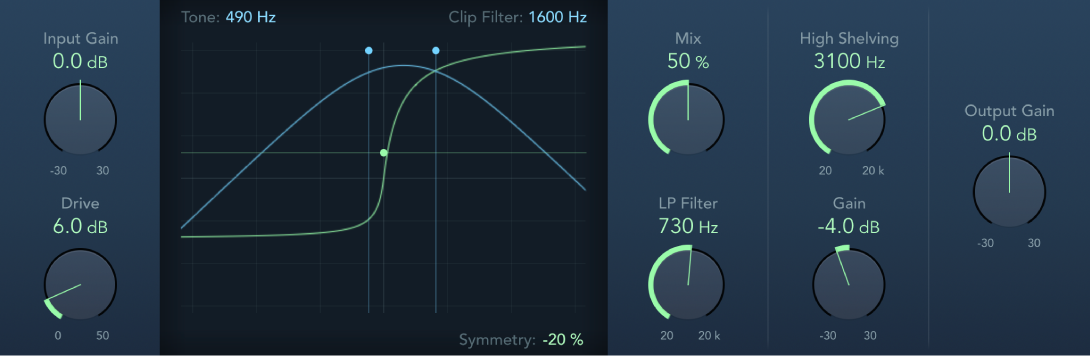
Clip Distortionのパラメータ
「Input Gain」ノブ/フィールド: プラグイン入力信号に加えるゲインの量を設定します。これは「Drive」パラメータのプリアンプのように機能します。
「Drive」ノブ/フィールド: 入力信号に加える追加ゲイン(ディストーション)の量を設定します。信号は「Drive」で増幅されたあと、ハイパスフィルタを通過します。
「Clip circuit」ディスプレイ: すべてのパラメータの影響が表示されます。
「Tone」ハンドル/フィールド: ハイパスフィルタのカットオフ周波数(ヘルツ単位)を設定します。
「Symmetry」ハンドル/フィールド: 信号に加えるノンリニア(非対称)のディストーションの量を設定します。
「Clip Filter」ハンドル/フィールド: 最初のローパスフィルタのカットオフ周波数(ヘルツ単位)を設定します。
「Mix」ノブ/フィールド: クリップフィルタでの処理後の、エフェクトのかかった(ウェット)信号と元の(ドライ)信号との比率を設定します。
「High Shelving」ノブ/フィールド: ハイシェルビングフィルタの周波数(ヘルツ単位)を設定します。「High Shelving」の「Frequency」を12 kHz付近に設定すると、ステレオのハイファイアンプかミキサーチャンネルストリップの高音部コントロールのように使用できます。ただし、高音部コントロールとは異なる点として、「Gain」パラメータを使うことにより信号を最大で± 30 dB増幅またはカットできます。
「LP Filter」ノブ/フィールド: ローパスフィルタのカットオフ周波数(ヘルツ単位)を設定します。ミックスされた信号を処理します。
「Gain」ノブ/フィールド: ハイシェルビングフィルタの周波数より上の出力信号に加えるゲインの量を設定します。
「Output Gain」ノブ/フィールド: プラグイン出力信号に加えるゲインの量を設定します。